Aby zainstalować aplikacje na karcie SD w telefonie z systemem Android, istnieje kilka metod, które mogą się różnić w zależności od modelu urządzenia oraz wersji systemu. Wiele osób decyduje się na tę opcję, aby zwolnić miejsce w pamięci wewnętrznej telefonu, co jest szczególnie istotne w przypadku urządzeń z ograniczoną przestrzenią. W tym artykule przedstawimy krok po kroku, jak skonfigurować telefon, aby aplikacje były instalowane bezpośrednio na karcie SD.
Przyjrzymy się również możliwościom przenoszenia już zainstalowanych aplikacji oraz dowiemy się, jakie aplikacje mogą być przenoszone, a jakie nie. Dodatkowo, omówimy, jak wybrać odpowiednią kartę SD oraz jakie ryzyka wiążą się z rootowaniem urządzenia w celu uzyskania większej kontroli nad instalacjami.
Kluczowe wnioski:- Możliwość ustawienia karty SD jako domyślnego miejsca instalacji aplikacji w systemie Android.
- Opcje programistyczne mogą być wymagane do przenoszenia aplikacji na kartę SD w niektórych modelach telefonów.
- Istnieją aplikacje z Google Play, które ułatwiają przenoszenie aplikacji na kartę SD.
- Nie wszystkie aplikacje mogą być przenoszone na kartę SD, co jest istotne przy planowaniu zarządzania pamięcią.
- Wybór odpowiedniej karty SD jest kluczowy dla wydajności aplikacji, a jej parametry powinny być dostosowane do potrzeb użytkownika.
- Rootowanie urządzenia niesie ze sobą ryzyko uszkodzenia systemu i powinno być rozważane z ostrożnością.
Jak zainstalować aplikacje na karcie SD w telefonie Android
Aby zainstalować aplikacje na karcie SD w telefonie z systemem Android, należy wykonać kilka prostych kroków. W pierwszej kolejności upewnij się, że telefon obsługuje karty SD i że karta została prawidłowo zainstalowana. W większości nowoczesnych wersji Androida, począwszy od 6.0 Marshmallow, możliwe jest ustawienie domyślnej lokalizacji instalacji aplikacji na karcie SD. Dzięki temu nowe aplikacje pobierane z Google Play będą automatycznie instalowane na karcie, co pozwoli zaoszczędzić miejsce w pamięci wewnętrznej.Aby to zrobić, przejdź do sekcji Ustawienia, a następnie do Pamięci (lub Pamięci wewnętrznej). Wybierz opcję "Zmień domyślne miejsce instalacji" i ustaw kartę SD jako miejsce zapisu. Po dokonaniu tej zmiany, wszystkie nowe aplikacje będą instalowane na karcie SD, co znacznie ułatwi zarządzanie przestrzenią w Twoim urządzeniu.
Ustawienia systemowe do instalacji aplikacji na karcie SD
Aby zmienić domyślne miejsce instalacji aplikacji na kartę SD, musisz najpierw przejść do ustawień systemowych. Wybierz Ustawienia, a następnie Pamięć. W tej sekcji znajdziesz opcję, która pozwala na zmianę domyślnej lokalizacji instalacji aplikacji. Zazwyczaj będzie to opcja "Zmień domyślne miejsce instalacji" lub podobna. Po jej wybraniu, ustaw kartę SD jako miejsce zapisu. Upewnij się, że karta jest sformatowana i gotowa do użycia, aby uniknąć problemów podczas instalacji aplikacji.Jak przenieść aplikacje z pamięci wewnętrznej na kartę SD
Jeśli chcesz przenieść aplikacje z pamięci wewnętrznej na kartę SD, możesz to zrobić w kilku prostych krokach. Wejdź w Ustawienia, a następnie wybierz Aplikacje. Zobaczysz listę zainstalowanych aplikacji. Wybierz aplikację, którą chcesz przenieść, a następnie przejdź do jej ustawień pamięci. Powinna tam być dostępna opcja "Przenieś na kartę SD". Po jej wybraniu, aplikacja zostanie przeniesiona na kartę SD, co zwolni miejsce w pamięci wewnętrznej.
Wykorzystanie opcji programistycznych do instalacji aplikacji
Aby w pełni wykorzystać możliwości swojego telefonu z systemem Android, warto aktywować opcje programistyczne. Te ustawienia pozwalają na zarządzanie różnymi aspektami działania urządzenia, w tym na przenoszenie aplikacji na kartę SD. Aktywacja trybu programisty jest prosta, a jej zastosowanie może znacznie ułatwić instalację i zarządzanie aplikacjami, zwłaszcza w przypadku modeli, które wymagają dodatkowych ustawień.
Po aktywacji opcji programistycznych, użytkownicy mogą korzystać z szeregu funkcji, które zwiększają kontrolę nad instalacjami aplikacji. Warto jednak pamiętać, że dostęp do tych opcji powinien być traktowany z ostrożnością, ponieważ niewłaściwe ustawienia mogą wpłynąć na wydajność urządzenia. Dlatego dobrze jest zrozumieć, jakie zmiany można wprowadzić i jakie mają one implikacje dla działania aplikacji.
Jak aktywować tryb programisty na urządzeniu Android
Aby aktywować tryb programisty na swoim telefonie z systemem Android, należy przejść do Ustawień. Następnie wybierz sekcję "O telefonie". W tej zakładce znajdziesz opcję "Numer kompilacji". Stuknij w nią siedmiokrotnie, aż pojawi się komunikat informujący, że tryb programisty został włączony. Po tej operacji wróć do głównego menu Ustawień, gdzie znajdziesz nową sekcję "Opcje programistyczne". W tej sekcji można dostosować różne ustawienia, które mogą pomóc w zarządzaniu aplikacjami.
Ustawienia dla przenoszenia aplikacji na kartę SD w opcjach programistycznych
W opcjach programistycznych znajduje się kilka ustawień, które umożliwiają przenoszenie aplikacji na kartę SD. Po aktywacji trybu programisty, przejdź do sekcji "Dodatkowe ustawienia" w Ustawieniach. Zazwyczaj znajdziesz tam opcję "Zezwól na zapisywanie na karcie SD". Włączenie tej opcji pozwala na przenoszenie aplikacji z pamięci wewnętrznej na kartę SD, co jest szczególnie przydatne w przypadku urządzeń z ograniczoną pamięcią. Pamiętaj, że nie wszystkie aplikacje mogą być przenoszone, więc warto zwrócić uwagę na konkretne wymagania każdej z nich.
Aplikacje do zarządzania instalacją na karcie SD
W celu ułatwienia przenoszenia aplikacji na kartę SD, istnieje wiele dostępnych na rynku aplikacji, które mogą znacząco ułatwić ten proces. Dzięki tym aplikacjom użytkownicy mogą zarządzać swoimi aplikacjami w sposób bardziej efektywny, co jest szczególnie przydatne w przypadku telefonów z ograniczoną pamięcią wewnętrzną. Wiele z tych narzędzi oferuje możliwość przenoszenia aplikacji, a także ich zarządzania, co pozwala na lepsze wykorzystanie przestrzeni na karcie SD.
- AppMgr III (App 2 SD) - Aplikacja ta pozwala na łatwe przenoszenie aplikacji na kartę SD oraz zarządzanie nimi. Umożliwia także przeglądanie listy zainstalowanych aplikacji i przenoszenie ich jednym kliknięciem.
- Link2SD - To narzędzie pozwala na tworzenie linków do aplikacji, co umożliwia przenoszenie ich na kartę SD bez utraty funkcjonalności. Działa z większością aplikacji i oferuje prosty interfejs użytkownika.
- Move to SD Card - Aplikacja ta automatycznie przenosi aplikacje na kartę SD, co oszczędza czas i ułatwia zarządzanie pamięcią. Użytkownicy mogą ustawić preferencje dotyczące przenoszenia aplikacji.
- Link2SD Plus - Jest to płatna wersja Link2SD, która oferuje dodatkowe funkcje, takie jak wsparcie dla więcej niż jednej partycji na karcie SD oraz możliwość przenoszenia danych aplikacji.
- SD Move - Prosta aplikacja, która umożliwia przenoszenie aplikacji na kartę SD w kilku prostych krokach. Oferuje przejrzysty interfejs i jest łatwa w obsłudze, co czyni ją idealną dla mniej zaawansowanych użytkowników.
Najlepsze aplikacje do przenoszenia aplikacji na kartę SD
Jedną z najlepszych aplikacji do przenoszenia aplikacji na kartę SD jest AppMgr III (App 2 SD). Ta aplikacja umożliwia użytkownikom łatwe przenoszenie aplikacji z pamięci wewnętrznej na kartę SD, a także zarządzanie nimi w wygodny sposób. Interfejs użytkownika jest intuicyjny, co sprawia, że nawet nowi użytkownicy mogą z łatwością zrozumieć, jak z niej korzystać. Dodatkowo, AppMgr III oferuje opcję automatycznego przenoszenia aplikacji, co oszczędza czas i wysiłek.
Kolejną godną polecenia aplikacją jest Link2SD. To narzędzie jest nie tylko przydatne do przenoszenia aplikacji, ale także umożliwia tworzenie linków do aplikacji na karcie SD, co pozwala na ich dalsze używanie bez utraty funkcjonalności. Link2SD jest szczególnie cenione przez bardziej zaawansowanych użytkowników, którzy chcą mieć pełną kontrolę nad swoimi aplikacjami. Dzięki prostemu interfejsowi i szerokim możliwościom, Link2SD staje się niezbędnym narzędziem dla tych, którzy chcą maksymalnie wykorzystać przestrzeń na urządzeniu.
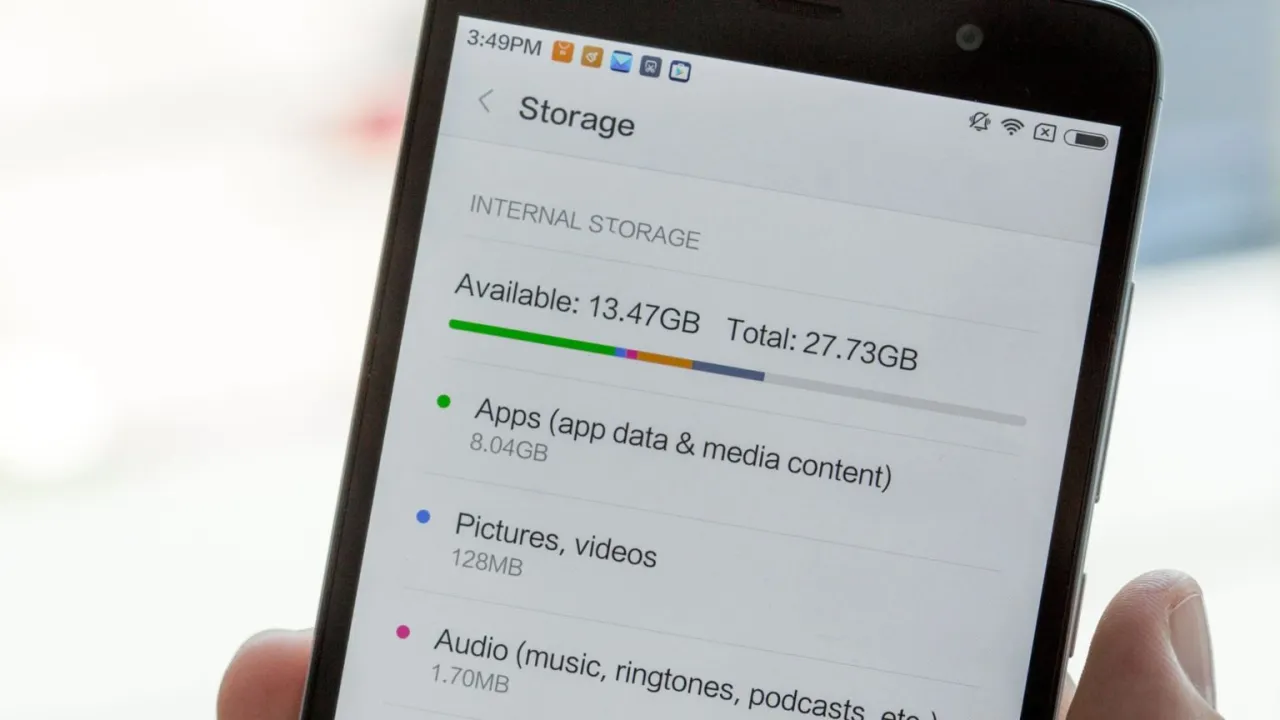
Ograniczenia przenoszenia aplikacji na kartę SD i ich znaczenie
Przenoszenie aplikacji na kartę SD jest świetnym sposobem na zwolnienie miejsca w pamięci wewnętrznej telefonu, jednak istnieją pewne ograniczenia, które warto znać. Nie wszystkie aplikacje mogą być przenoszone na kartę SD, co wynika z różnych przyczyn, takich jak wymagania dotyczące działania aplikacji czy ograniczenia narzucone przez system operacyjny. Aplikacje, które są krytyczne dla działania systemu, takie jak te obsługujące alarmy czy powiadomienia, często muszą pozostać w pamięci wewnętrznej. Zrozumienie tych ograniczeń jest kluczowe dla efektywnego zarządzania przestrzenią na urządzeniu.
Jakie aplikacje nie mogą być przenoszone na kartę SD
Niektóre typy aplikacji nie mogą być przenoszone na kartę SD ze względu na ich funkcjonalność i wymagania systemowe. Na przykład, aplikacje systemowe, takie jak te odpowiedzialne za zarządzanie powiadomieniami, muszą pozostać w pamięci wewnętrznej, aby działały poprawnie. Inne aplikacje, takie jak te związane z bezpieczeństwem, również są ograniczone w tej kwestii. Warto znać te ograniczenia, aby uniknąć problemów z działaniem aplikacji po ich przeniesieniu.| Typ aplikacji | Powód braku możliwości przeniesienia |
|---|---|
| Aplikacje systemowe | Mają kluczowe znaczenie dla działania systemu operacyjnego. |
| Aplikacje do obsługi alarmów | Muszą działać w pamięci wewnętrznej, aby zapewnić natychmiastowe powiadomienia. |
| Aplikacje zabezpieczające | Wymagają stałego dostępu do pamięci wewnętrznej dla zapewnienia bezpieczeństwa danych. |
| Aplikacje do synchronizacji danych | Potrzebują stałego połączenia z pamięcią wewnętrzną dla prawidłowego działania. |
| Aplikacje do zarządzania systemem | Muszą być uruchamiane z pamięci wewnętrznej, aby mogły odpowiednio zarządzać systemem. |
Czytaj więcej: Czy aplikacja Mondly jest darmowa? Odkryj, co naprawdę oferuje
Wybór odpowiedniej karty SD dla aplikacji
Wybór odpowiedniej karty SD jest kluczowy dla płynnego działania aplikacji na Twoim urządzeniu. Ważne jest, aby zwrócić uwagę na kilka czynników, takich jak prędkość, pojemność i kompatybilność z Twoim telefonem. Karty SD różnią się prędkością zapisu i odczytu, co wpływa na wydajność aplikacji. Zaleca się wybór kart o klasie prędkości A1 lub A2, które są przystosowane do uruchamiania aplikacji. Dodatkowo, upewnij się, że wybrana karta ma odpowiednią pojemność, aby pomieścić wszystkie aplikacje i dane, które zamierzasz zainstalować.
Jakie parametry karty SD są kluczowe dla wydajności aplikacji
Podczas wyboru karty SD, istotne są parametry techniczne, które wpływają na wydajność aplikacji. Klasa prędkości karty, oznaczona literami A1 lub A2, wskazuje, jak szybko aplikacje mogą być uruchamiane z karty. Im wyższa klasa, tym lepsza wydajność. Ponadto, pojemność karty jest również ważna; karty o pojemności 64 GB lub większej są zalecane dla użytkowników, którzy planują zainstalować wiele aplikacji. Warto także zwrócić uwagę na typ karty, ponieważ karty microSD są najbardziej popularne w telefonach.

Ryzyko związane z rootowaniem urządzenia dla instalacji aplikacji
Rootowanie urządzenia to proces, który pozwala użytkownikom na uzyskanie pełnej kontroli nad systemem operacyjnym Android. Choć może to przynieść korzyści, takie jak możliwość instalacji aplikacji, które normalnie nie są dostępne, wiąże się to również z pewnymi ryzykami. Rootowanie może prowadzić do utraty gwarancji, a także zwiększa podatność na złośliwe oprogramowanie. Ponadto, nieprawidłowe wykonanie procesu rootowania może spowodować uszkodzenie urządzenia, co może wymagać kosztownej naprawy lub wymiany.
Potencjalne problemy i zagrożenia związane z rootingiem
Rootowanie urządzenia niesie ze sobą kilka potencjalnych problemów. Użytkownicy mogą napotkać trudności w aktualizacji systemu operacyjnego, ponieważ wiele aktualizacji nie jest dostępnych dla zrootowanych urządzeń. Dodatkowo, istnieje ryzyko, że aplikacje zabezpieczające nie będą działać poprawnie, co może prowadzić do utraty danych. Kolejnym zagrożeniem jest możliwość wprowadzenia złośliwego oprogramowania, które może wykorzystać luki w zabezpieczeniach urządzenia. Dlatego przed podjęciem decyzji o rootowaniu warto dokładnie rozważyć wszystkie za i przeciw.
Jak zwiększyć wydajność aplikacji na karcie SD dzięki optymalizacji
Aby maksymalnie wykorzystać możliwości kart SD w kontekście instalacji aplikacji, warto zwrócić uwagę na optymalizację ustawień oraz zarządzanie danymi. Użytkownicy mogą zastosować techniki takie jak regularne czyszczenie pamięci podręcznej aplikacji, co pozwala na szybsze działanie aplikacji zainstalowanych na karcie SD. Dodatkowo, warto rozważyć użycie aplikacji do monitorowania wydajności, które pomogą zidentyfikować aplikacje obciążające system oraz te, które można przenieść na kartę SD dla lepszej organizacji przestrzeni.
W przyszłości możemy również spodziewać się rozwoju technologii kart SD, takich jak karty o wyższej prędkości transferu i większej pojemności, co umożliwi instalację bardziej wymagających aplikacji. W miarę jak aplikacje stają się coraz bardziej zaawansowane, zyskują na znaczeniu karty SD klasy A2, które oferują lepszą wydajność w zakresie uruchamiania aplikacji. Użytkownicy powinni być na bieżąco z nowinkami technologicznymi, aby zapewnić sobie najlepsze doświadczenia z korzystania z urządzeń mobilnych.
